创建数据库实例
介绍如何在各服务器节点创建数据库实例。在创建过程中,所有步骤只需在服务器节点linux49中执行即可。
前提条件
操作步骤
- 以oracle用户重新登录服务器节点linux49。
- 执行dbca命令,启动“Database Configuration Assistant”界面。
说明:
若dbca命令执行失败,请确认您是否在oracle用户目录即“/home/oracle”下执行的。 - 在“Welcome”界面,选择“Oracle Real Application Cluster database”,单击“Next”。

4、在“Operations”界面,选择“Create a Database”,单击“Next”。

5、在“Database Templates”界面,选择“Custom Database”,单击“Next”。
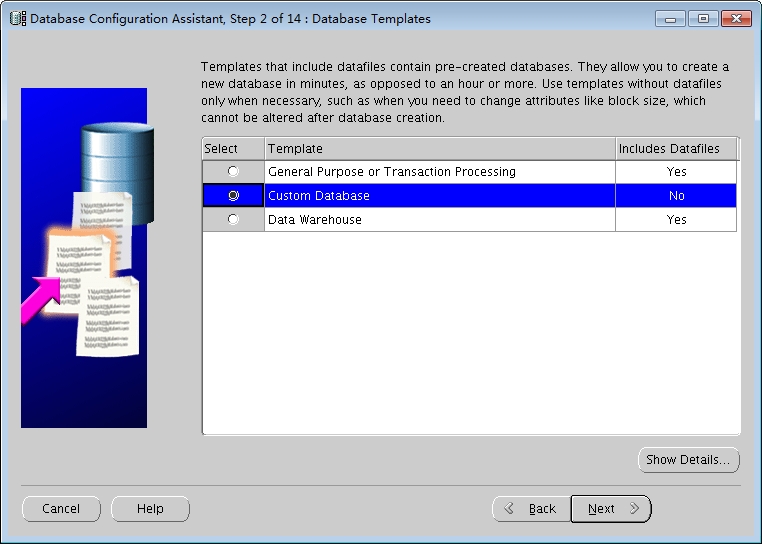
6、在“Database Identification”界面,选择节点并且指定数据库名称,单击“Next”。
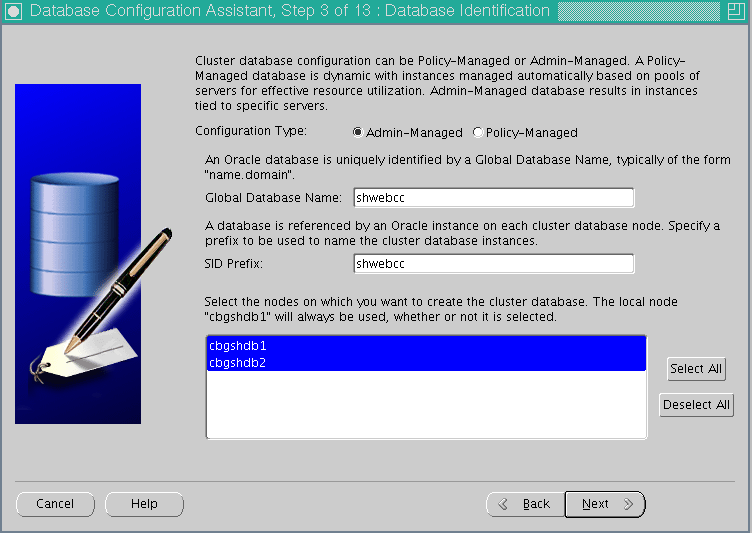
- “Configuration Type”选择“Admin-Managed”。
- “Global Database Name”根据规划填写全局数据库名称,例如ora11g。
- “SID Prefix”根据规划填写Oracle用户实例名称,例如ora11g。
- 选中所有的节点。
7、在“Management Options”界面,去勾选所有配置项,单击“Next”。
- 在“Enterprise Manager”页签中不勾选“Configure Enterprise Manager”。
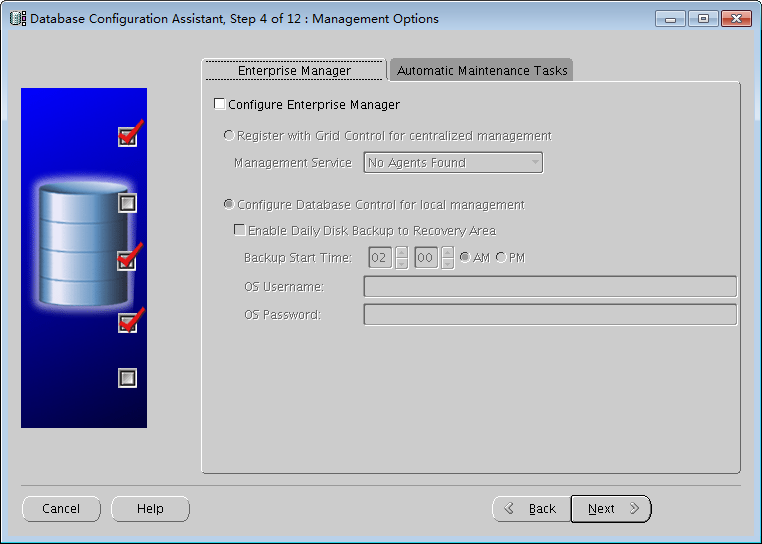
- “Automatic Maintenance Tasks”页签中不勾选“Enable automatic maintenance tasks”。
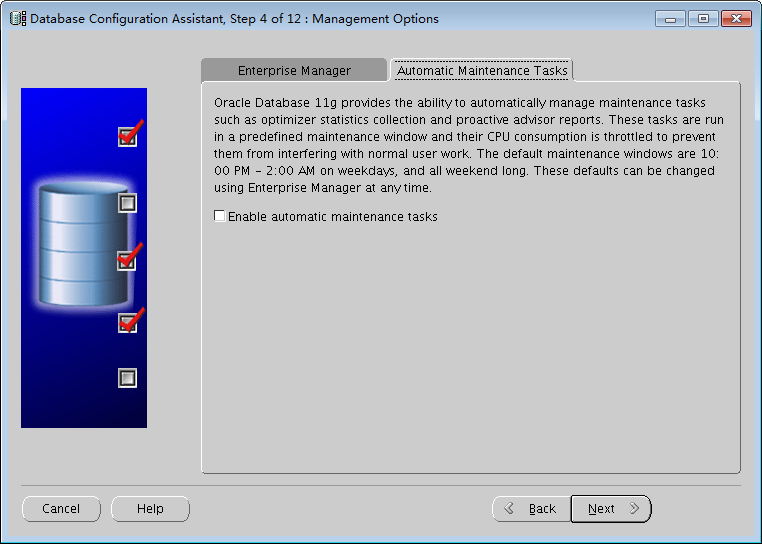
8、在“Database Credentials”界面,设置用户密码,单击“Next”。
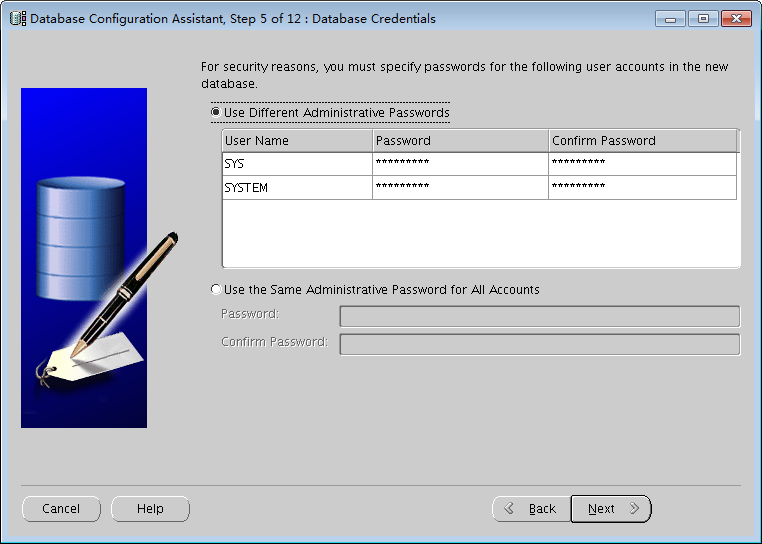
注意:
密码设置时,必须满足以下复杂度要求:
- 密码长度8至32个字符。
- 密码必须包含如下至少两种字符的组合:
- 至少一个小写字母
- 至少一个大写字母
- 至少一个数字
- 至少一个特殊字符:`~!@#$%^&*()_-+{[]}|:<>.?/ 和空格
- 密码不能和用户名称或者用户名称的倒写一样。
- 密码不能与帐号最近使用过的3个密码重复。
9、在“Database File Locations”界面,设置使用ASM文件管理,单击“Next”。
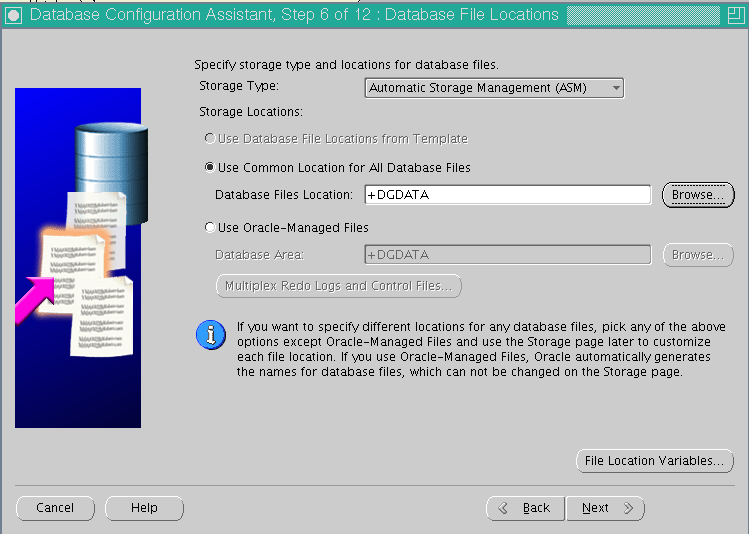
- Storage Type”选择“Automatic Storage Management”。
- “Storage Location”选择“Use Common Location for All Database Files”。
- “Database Files Location”单击“Browse”,选择“DGDATA”。
10、在“Recovery Configuration”界面,不勾选“Specify Fast Recovery Area”和“Enable Archiving”,单击“Next”。
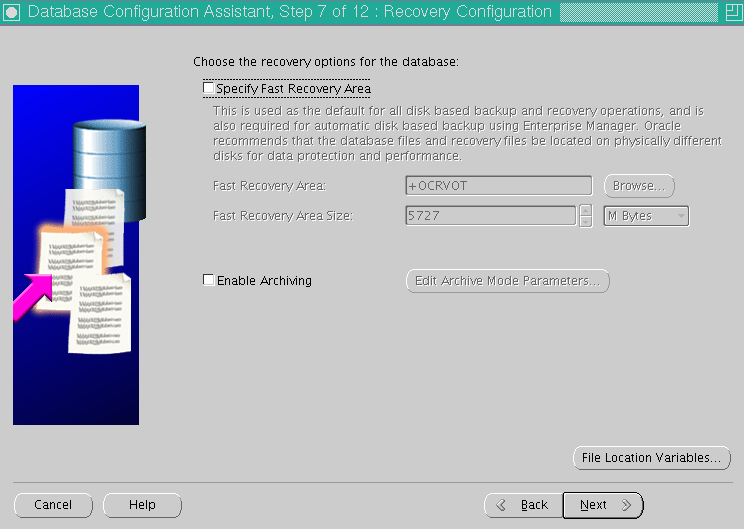
11、在“Database Content”界面,勾选“Oracle JVM”特性,单击“Next”。
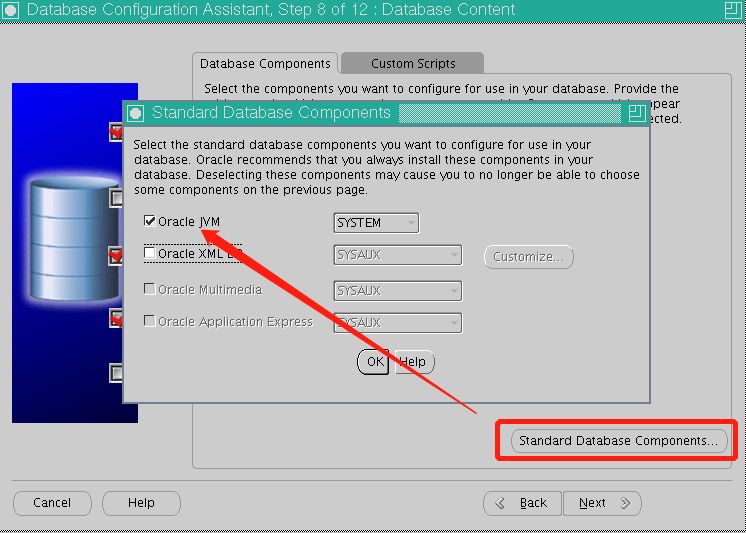

- 不勾选“Database Components”页签中的任何特性。
- 单击“Standard Database Components…”按钮,勾选“Oracle JVM”。
说明:有时“Standard Database Components…”按钮不显示,需要将此窗口最大化。
- 单击“OK”。
14、在“Initialization Parameters”界面,设置内存参数、进程数和数据库字符集,单击“Next”。
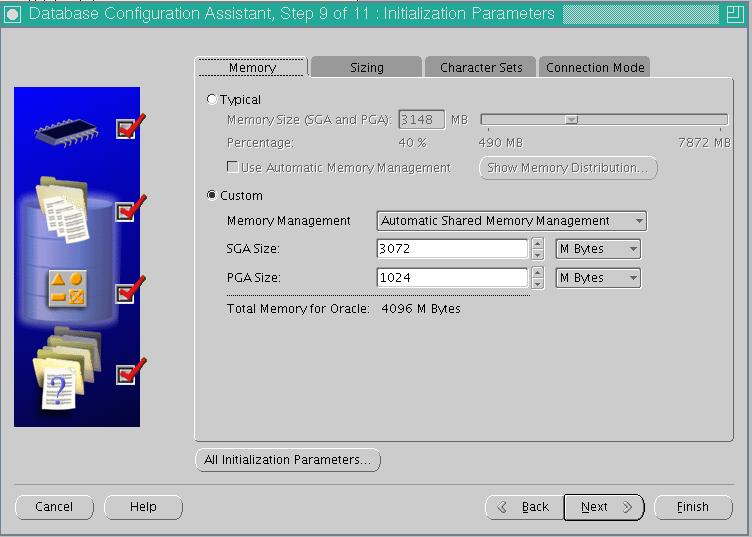
15、单击“Sizing”页签,将“Processes”大小设置为200。
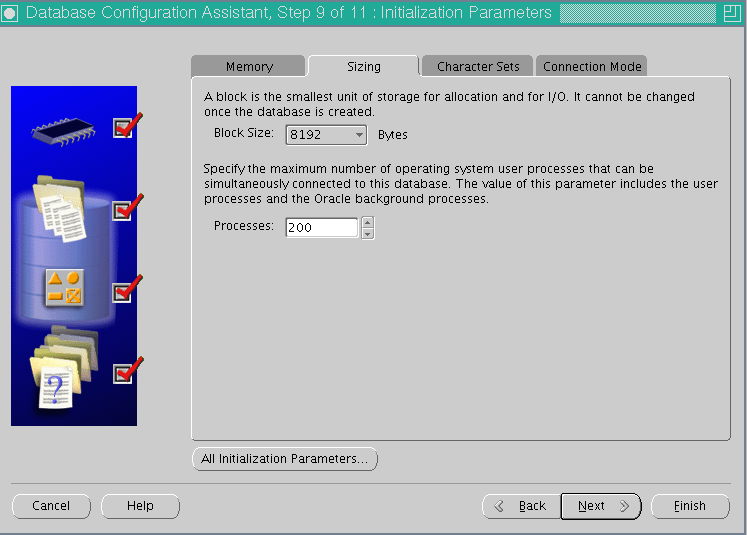
16、单击“Character Sets”页签,将“Database Character Set”选择“AL32UTF8”,“National Character Set”选择“AL16UTF16”。
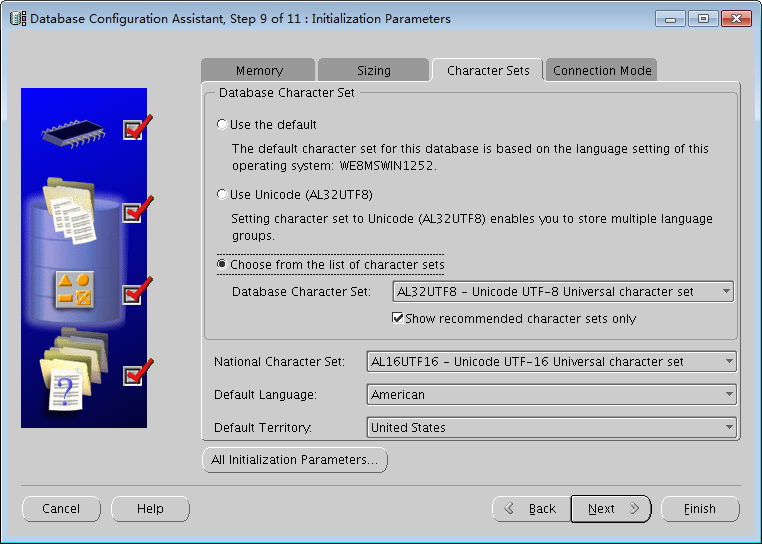
16、在“Database Storage”界面,根据数据库存储规划设置控制文件信息、系统表空间信息和重做日志文件信息,单击“Next”。
单击左侧“Controlfile”,在右侧“General”页签下设置控制文件信息,“Options”页签下保持缺省值。
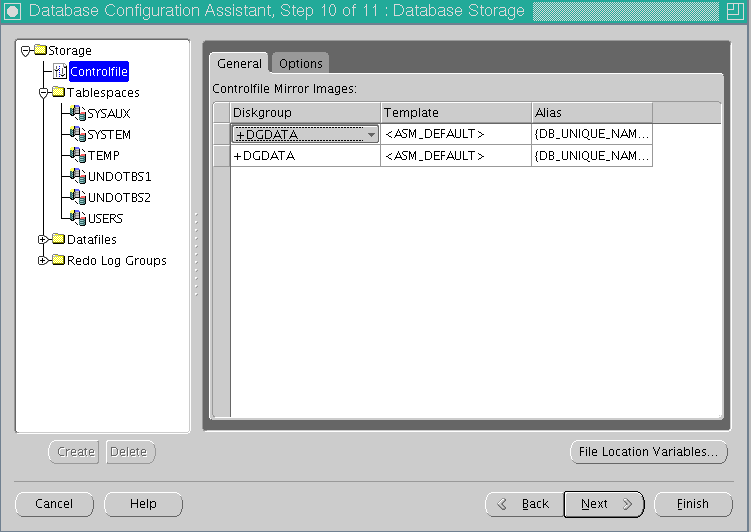
- 单击左侧“Tablespaces”,修改表空间名称,在右侧“General”页签下设置各个表空间信息
根据情况,修改表空间信息
注意,undo
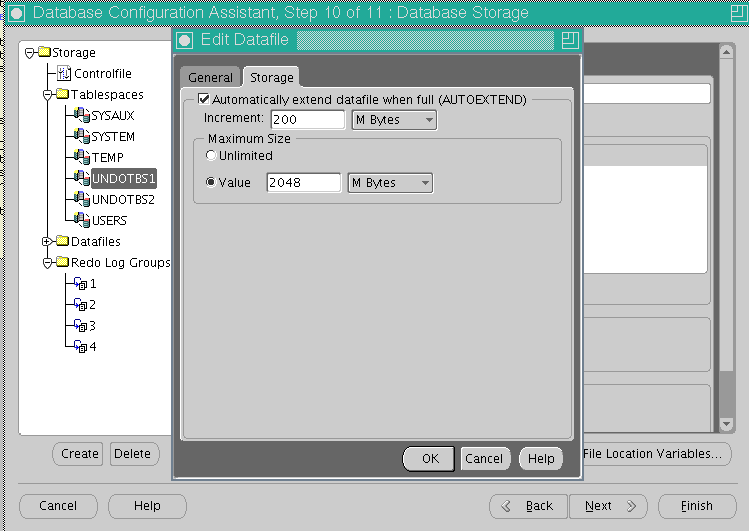
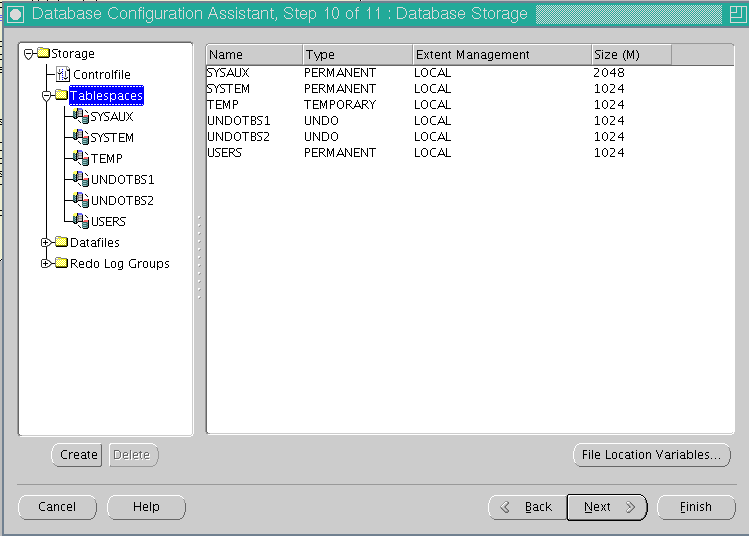
单击左侧“Datafiles”,依次选中里面的数据文件,在右侧的“Storage”页签中,除了undo去勾选“Automatically extend datafile when full (AUTOEXTEND)”。
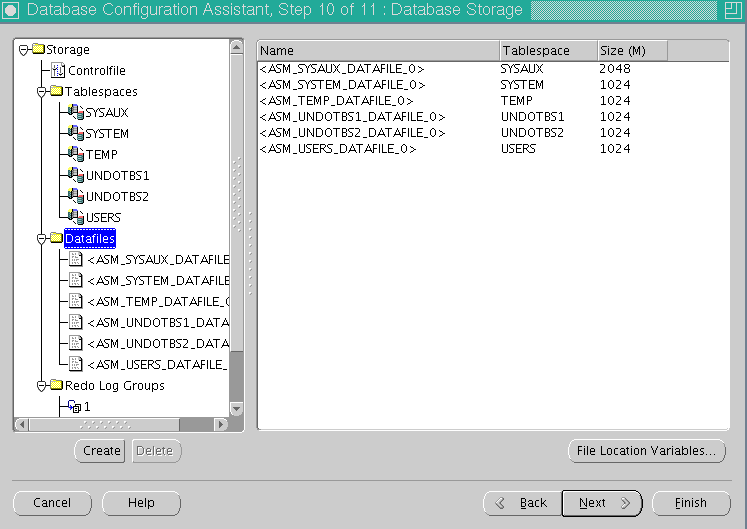
选中左侧“Redo Log Groups”,单击“Create”,根据规划创建更多的重做日志文件。
注意,修改大小和thread
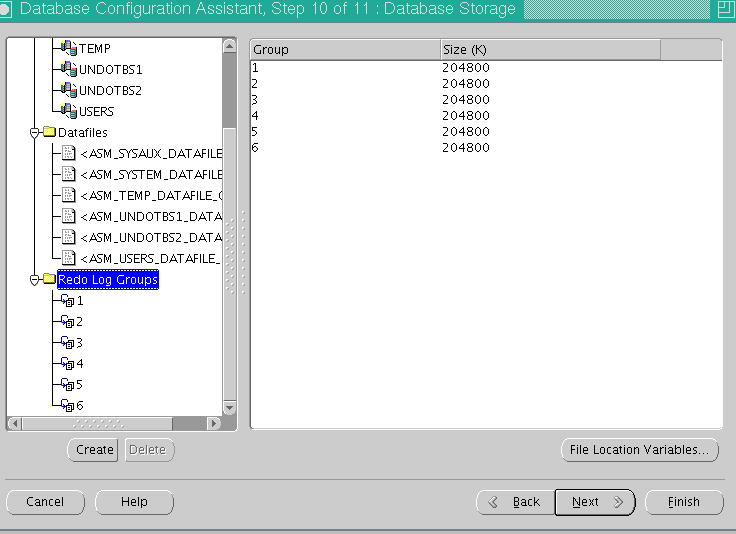
在“Creation Options”界面,勾选“Create Database”和“Generate Database Creation Scripts”,单击“Finish”。

15、在“Summary”界面,检查概要信息,单击“OK”,开始创建数据库实例。
-
数据库实例创建过程大约需要15分钟,请耐心等待。如果在安装中报错,dbca ORA-07202 sltln invalid parameter to sltln请在第5步选择General Purpose or Transaction Processing即可,原因未知待查。